Iwwer d'Joren ass Excel dem weltgréisste Spreadsheet ginn. Vill Leit an Organisatiounen léiwer domat ze schaffen wéinst senger Einfachheet a Fäegkeet fir Funktiounen a Formelen ze enthalen. Dësen Artikel konzentréiert sech op wéi Dir de Feeler 'Excel kann d'Datei net opmaachen' léisen.
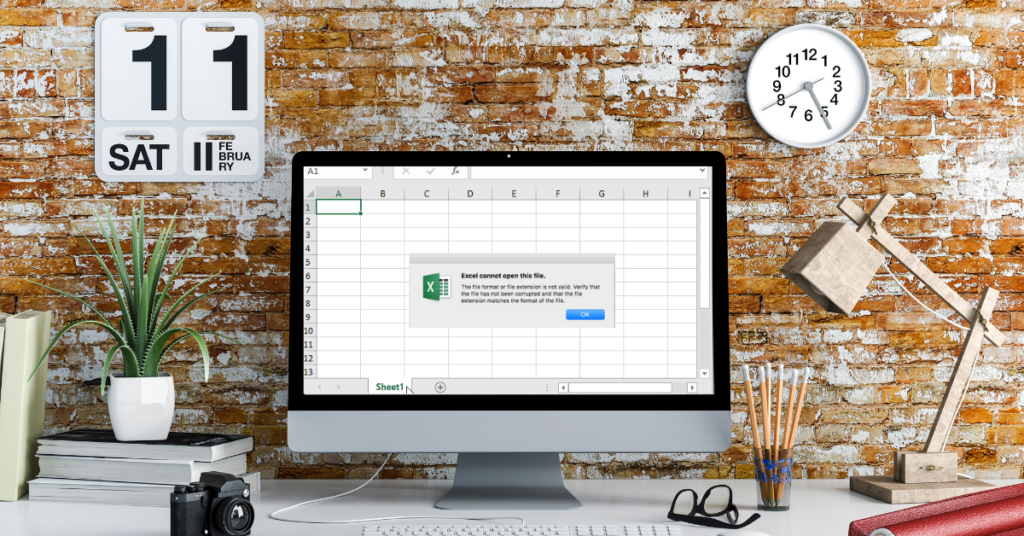
Den John hat zënter zwou Wochen un engem Workbook an Excel fir säi Patron geschafft. Ee Moien huet hien op d'Datei duebel geklickt fir se opzemaachen an eng Fehlermeldung erschéngt datt Excel d'Datei net konnt opmaachen oder d'Datei ongëlteg war. Wat kéint falsch goen?
Dëst ass e gemeinsame Problem a kéint duerch eng vun zwou Saache verursaacht ginn:
- Excel Datei Korruptioun.
- Feeler an Excel.
Wann et wéinst engem Feeler an Excel war, kann en eidele wäisse Bildschierm erscheinen wann Dir probéiert d'Datei opzemaachen anstatt eng Fehlermeldung ze weisen. Dëst gouf gemellt wann Dir probéiert XLA / HTML Dateien mat Excel opzemaachen mat der .xls Extensioun.
Fir e puer vun de Feeler (souwuel inbuilt an zoufälleg Ännerungen) an Excel ëmzegoen, déi de Feeler verursaache kënnen, sollt Dir déi folgend Schrëtt probéieren:
Ännert d'Ignoréieren DDE Optioun
Fir dëst ze maachen:
- Excel opmaachen.
- klickt op Fichier (An engem neien Aarbechtsbuch)
- wielt Optiounen.
- On Détailléiert, gitt op den allgemeng Tab.
- Deaktivéiert d'Këscht fir Ignoréieren Uwendungen déi Dynamic Data Exchange benotzen.
- klickt Ok.
Add-ins auszeschalten
Falsch installéiert oder erstallt Add-ins kéint och de Grond hannert dem "Excel kann d'Datei net opmaachen" Feeler sinn. Béid Excel Add-ins an COM Add-ins goufen gemellt fir d'Operatiounen vun Excel ze stéieren. Fir e problematesch Add-in z'identifizéieren, musst Dir se ausschalten, een nom aneren, bis Dir et op eng schmuel.
- Start Excel.
- klickt op Fichier.
- wielt Optiounen.
- klickt op add-ins.
- wielt de geréieren Dropdown-Menü (um ënnen um Écran).
- Wielt COM Add-Ins.
- klickt op Go.
- Wielt ee vun den Add-ins op der Lëscht a läscht se. Dir sollt mam m ufänkenost rezent Add-in.
- Probéiert d'Datei opzemaachen.
Wann d'Datei net opmaacht, widderhuelen de Prozess mat all de verbleiwen Add-ins bis Dir d'Quell vum Feeler isoléiert.
Reparatur Büro
Heiansdo ass de Problem iwwer Excel an ass op der ganzer Office Software. Fir ze probéieren Office ze reparéieren, benotzt déi folgend Schrëtt:
- Kontrollpanel opmaachen.
- klickt op Programmer da wielt Programmer uninstalléieren.
- Browst a klickt op Microsoft Office an der Lëscht vu Programmer.
- klickt änneren.
- wielt Online Reparatur, da Reparatur.
- De System neu starten.
Zerécksetzen Fichier Associatiounen
En anere Wee fir de Feeler ze fixéieren ass andeems Dir d'Dateiassociatiounen vun Excel zrécksetzt.
- Open Kontrollpatroun.
- klickt op Programmer.
- wielt Standard Programmer.
- klickt op Setzt Är Standardprogrammer.
- Eng Lëscht vu Programmer erschéngt, wielt iwwerschratt.
- klickt op Wielt Standard fir dëse Programm.
- Eng Lëscht vun Excel-Programmverbänn erschéngt, alles auswielen.
- klickt retten, da OK.
Reparéiert d'Excel Datei
Wann déi uewe genannte Methoden Iech net gehollef hunn d'Datei opzemaachen, heescht et einfach datt d'Datei korrupt oder beschiedegt ass. Dëst ass awer keng Ursaach fir Alarm. Mat DataNumen Excel Repair, Dir kënnt Är Excel Datei reparéieren an opmaachen.

Excel huet eng Ännerung vun der Datei an der Makro!
1